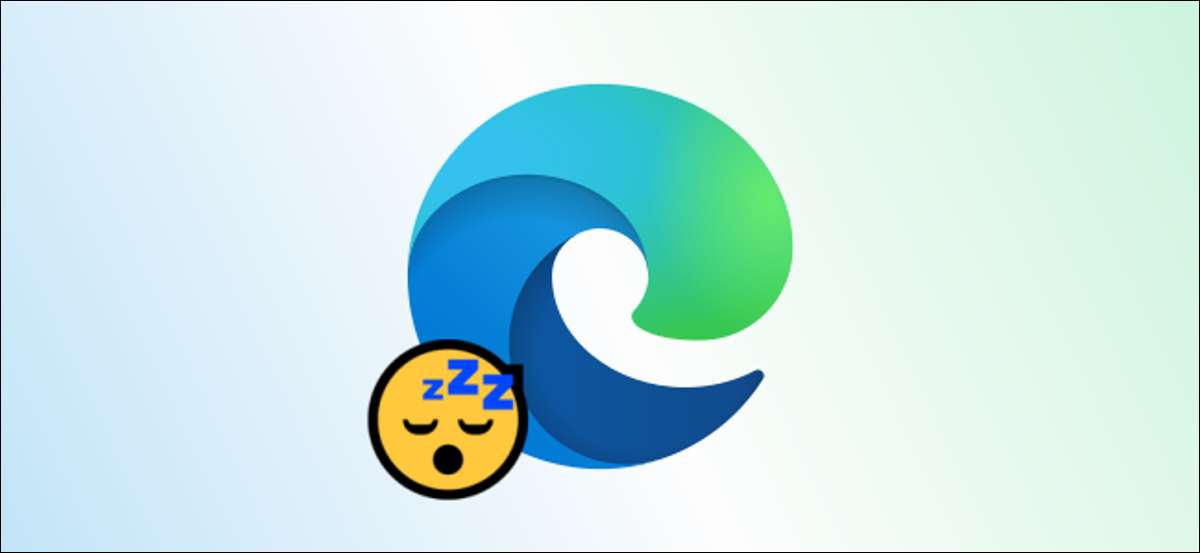
Fra og med versjon 88, Microsoft Edge gjør automatisk sine Sleeping Tabs har for alle brukere. Lurer på hvorfor noen av fanene er falmet i Edge verktøylinjen? Her er hvordan den sovende Tabs funksjonen fungerer (og hvordan du slår den av).
Hvorfor Sleeping Tabs Feature Fade Noen Tabs?
Sleeping Tabs er Microsoft Edge sin egen vri på populære Kategorien strømpe utvidelser . Disse utvidelsene (som starter med den nå beryktede The Great Suspender forlengelse ) Ville suspendere eller nøye med etter en viss periode med inaktivitet.
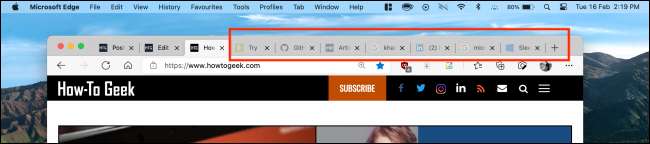
Si at du ikke har rørt en ressurskrevende kategorien (som en Google Sheets regneark) for et par timer. Sjansene er du ikke kommer til å bli som trenger det kjapt når som helst snart. Utvidelsen vil i utgangspunktet tett kategorien (stoppe alle ressurser dedikert til det) og lage en plassholder, slik at når du kom tilbake, kan du laste websiden.
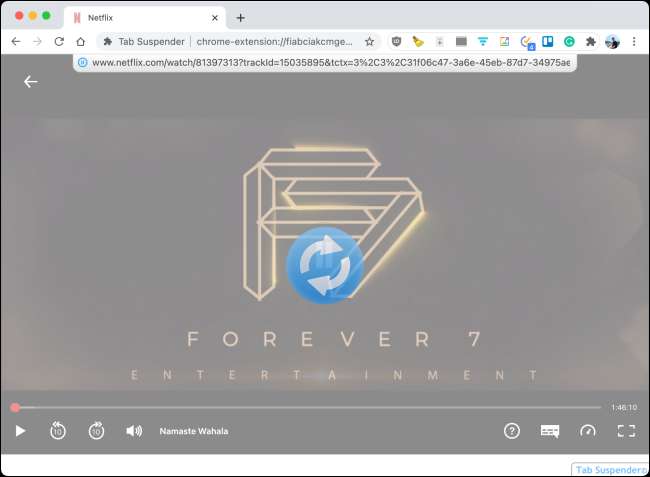
Denne lille trikset kan hjelpe deg å spare ganske mye RAM og øke ytelsen i Windows og Mac-maskiner med mindre enn 8 GB RAM.
Microsoft Edge gjør dette i en annen (og kanskje bedre) måte. I stedet for å henge fanen helt, Edge bare stanses på sin nåværende tilstand (fortsatt tar opp noen av de ressursene).
Så når du klikker på en falmet fane, vil nettstedet være i nøyaktig samme tilstand som da du forlot det. Du vil ikke engang merke til at kategorien var teknisk i hvilemodus, og var ikke tar opp for mye ressurser.
I følge Microsoft. “Ved hjelp av sove orden på Microsoft Edge reduserer typisk minnebruken med 32% i gjennomsnitt. Det øker også levetiden til batteriet som en sovende fane bruker 37% mindre CPU i gjennomsnitt enn en ikke-sove-kategorien.”
Som standard vil Edge sette en fane for å sove etter to timer uten aktivitet, men du kan tilpasse den tiden som du vil (mellom 5 minutter og 12 timer).
I SLEKT: Hvordan Lagre minne med "Sleeping Tabs" i Microsoft Edge
Deaktiver Sleeping Tabs funksjonen i Microsoft Edge
Som vi har nevnt ovenfor, den sovende Tabs-funksjonen i Microsoft Edge er ikke-destruktive. Du kan fortsette å bruke Edge som du normalt ville, og du vil ikke engang merke at den er aktivert. Fordi Edge ikke suspendere faner, vil du ikke trenger å vente på siden for å reload eller bekymring for tap av data.
Likevel, hvis du ikke liker denne funksjonen, kan du slå den av i bare et par klikk. For å komme i gang, åpner Microsoft Edge leseren på Windows 10 PC eller Mac. og klikk på tre punkter menyikonet funnet i øvre høyre hjørne på verktøylinjen.

Herfra velg “Settings” alternativet.

Nå, fra sidelinjen, velg “System” -fanen. Deretter slår du av “Save Resources med Sleeping Tabs.”
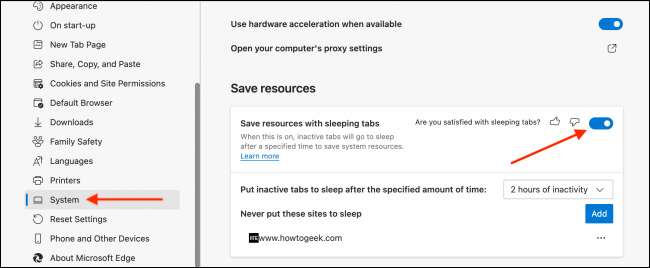
The Sleeping Tabs funksjonen er nå deaktivert, og du vil ikke se falmet faner lenger.
Ved hjelp av en widescreen-skjerm? Her er hvordan du kan forankre fanene til venstre ved hjelp Microsoft Edge sin vertikale faner funksjonen .
I SLEKT: Hvordan du aktiverer og bruker vertikale faner i Microsoft Edge







